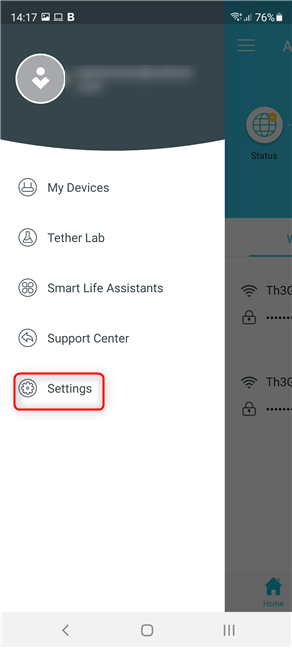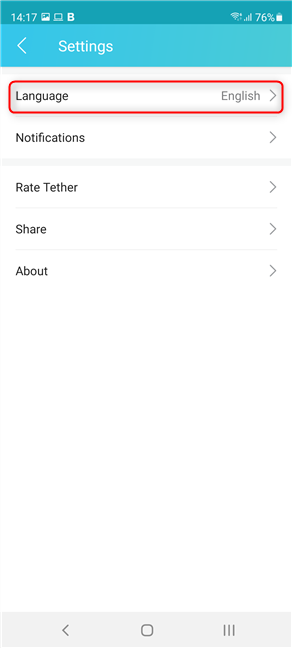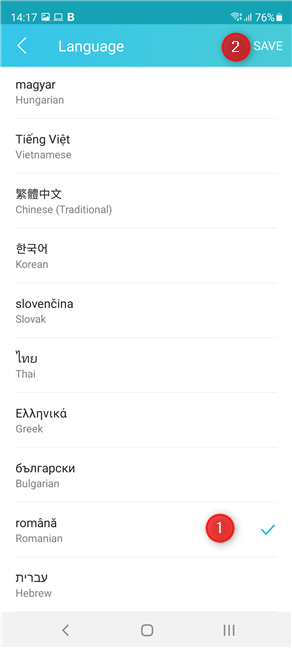Vous avez peut-être acheté votre routeur TP-Link Wi-Fi 6 dans une boutique en ligne à l'étranger et sa langue peut être quelque chose que vous ne comprenez pas. Ou peut-être connaissez-vous plusieurs langues et souhaitez-vous configurer votre routeur dans une langue différente de celle par défaut. Quelle que soit votre raison, voici comment changer la langue sur n'importe quel routeur TP-Link Wi-Fi 6 à l'aide de l'assistant de configuration rapide initial, de l'interface d'administration et de l' application Tether :
Contenu
- 1. Comment changer la langue de votre routeur TP-Link Wi-Fi 6 lors de l'assistant de configuration initiale
- 2. Comment changer la langue de votre routeur TP-Link Wi-Fi 6
- 3. Comment changer la langue de l'application Tether
- Quelle langue souhaitez-vous utiliser sur votre routeur TP-Link Wi-Fi 6 ?
1. Comment changer la langue de votre routeur TP-Link Wi-Fi 6 lors de l'assistant de configuration initiale
Si vous venez d'acheter votre nouveau routeur Wi-Fi 6 TP-Link et que vous souhaitez le configurer dans votre langue locale, suivez les étapes de ce guide pour configurer votre routeur Wi-Fi 6 TP-Link . Après avoir entré le mot de passe d'administration et l'avoir confirmé, appuyez sur "Commençons". ”

Configurez le mot de passe administrateur pour votre routeur TP-Link
Ensuite, il vous est demandé de sélectionner votre fuseau horaire. C'est à ce moment que vous pouvez changer la langue utilisée par l'assistant de configuration et le firmware TP-Link. Recherchez la lettre A dans le coin supérieur droit, à côté du nom de la langue actuelle. Cliquez ou tapez sur la lettre A.

Cliquez ou appuyez sur la lettre A
Cela ouvre une liste de toutes les langues disponibles pour votre routeur TP-Link Wi-Fi 6. Faites défiler jusqu'à la langue souhaitée, puis cliquez ou appuyez dessus.

Choisissez la langue que vous souhaitez utiliser
L'assistant de configuration rapide passe à la langue souhaitée. Lorsque vous avez terminé de configurer votre routeur TP-Link Wi-Fi 6, son micrologiciel mémorise votre réglage et vous pouvez continuer à le gérer dans la langue que vous avez sélectionnée.
2. Comment changer la langue de votre routeur TP-Link Wi-Fi 6
Lorsque vous visitez et vous connectez à tplinkwifi.net ou 192.168.0.1 , l'interface utilisateur d'administration s'affiche dans la langue utilisée lors de la configuration initiale. Malheureusement, vous ne voyez pas de bouton A dans le coin supérieur droit, comme indiqué dans le chapitre précédent de ce didacticiel. Pour changer la langue, cliquez ou appuyez sur Avancé . Dans la colonne de gauche, faites défiler jusqu'à Système (la dernière option) et cliquez ou appuyez dessus. Ensuite, allez dans Heure et langue .
Allez dans Avancé -> Système -> Heure et langue
Sur la droite, cliquez ou appuyez dans le champ Langue pour ouvrir une liste déroulante et sélectionnez la langue que vous souhaitez utiliser.
Choisissez la nouvelle langue dans la liste
Après avoir sélectionné la langue vers laquelle vous souhaitez basculer, appuyez sur Enregistrer en bas de l'écran.

Appuyez sur Enregistrer pour appliquer la nouvelle langue
Votre routeur TP-Link Wi-Fi 6 bascule vers la langue que vous avez sélectionnée.
3. Comment changer la langue de l'application Tether
Si vous utilisez l' application Tether pour gérer votre routeur TP-Link Wi-Fi 6, l'application utilise automatiquement la même langue que votre système d'exploitation. Par conséquent, lorsque vous changez la langue de votre smartphone Android ou de votre iPhone, l'application change également de langue. Si vous avez besoin d'aide pour changer la langue de votre téléphone ou de votre tablette, lisez :
Cependant, l'application peut également être configurée manuellement pour utiliser une autre langue que le système d'exploitation de votre téléphone. Pour ce faire, appuyez sur le bouton hamburger dans le coin supérieur gauche.

Appuyez sur le bouton hamburger en haut à gauche
Ensuite, dans le menu qui s'ouvre, appuyez sur Paramètres (la dernière option de la liste).
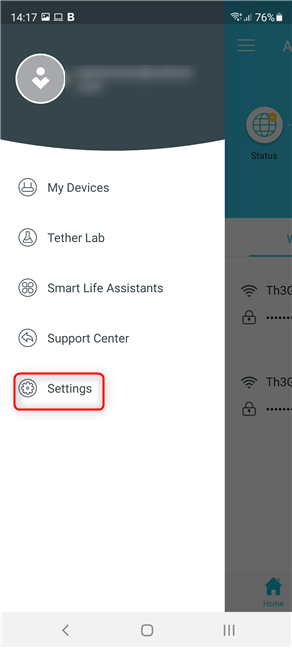
Aller aux paramètres
L'écran Paramètres s'affiche . Là, appuyez sur Langue (la première entrée de la liste).
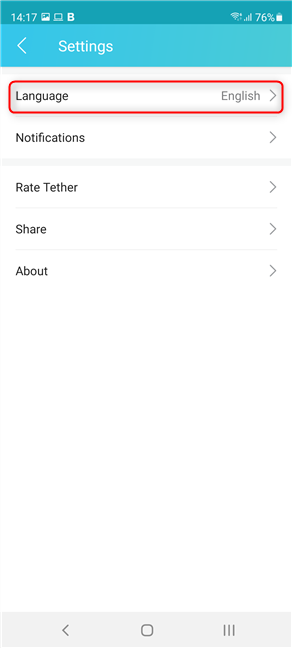
Tapez sur Langue
Une longue liste de langues prises en charge s'affiche. Faites défiler vers le bas et trouvez la langue que vous souhaitez utiliser. Tapez sur son nom, puis sur Enregistrer .
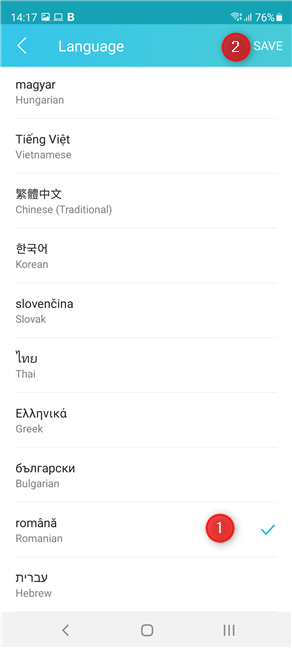
Choisissez et enregistrez la langue de l'application Tether
L' application Tether utilise maintenant la langue que vous avez sélectionnée.
Quelle langue souhaitez-vous utiliser sur votre routeur TP-Link Wi-Fi 6 ?
Comme vous l'avez vu dans ce guide, changer la langue de votre routeur TP-Link Wi-Fi 6 n'est pas si difficile. Au moins une des méthodes que nous avons incluses devrait vous être utile. Avant de fermer ce tutoriel, indiquez-nous quelle langue vous utilisez pour configurer votre routeur TP-Link. Commentez ci-dessous et faites-le nous savoir.